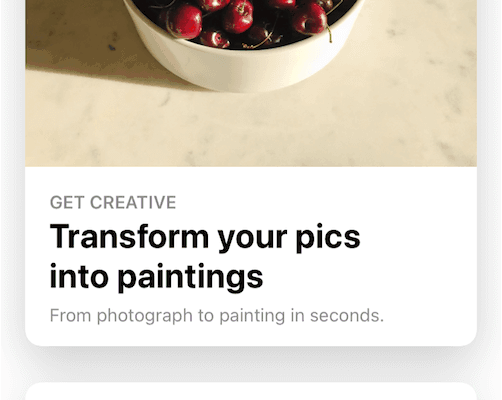Jeśli jesteś nowym użytkownikiem systemu iOS lub dopiero co przesiadłeś się na iPhone’a, możesz czuć się zagubiony, próbując aktualizować aplikacje. Dzieje się tak głównie dlatego, że interfejs ręcznej aktualizacji aplikacji w systemach iOS 14 i iOS 15 nie jest bezpośrednio dostępny i może być nieco trudny do znalezienia. Jeśli korzystasz z systemu iOS 13, musisz wiedzieć, jak aktualizować aplikacje na telefonie iPhone lub iPadzie.
Dla tych, którzy nie wiedzą, że Apple wprowadził niewielką zmianę w interfejsie App Store, począwszy od wersji beta systemu iOS 13. W przeciwieństwie do iOS 12 i poprzednich wersji systemu iOS, teraz nie znajdziesz zakładki “Aktualizacje” na dolnym pasku App Store. W systemach iOS 13, iOS 14 i iOS 15 karta Uaktualnienia została zastąpiona nową kartą “Zręczności”. Apple Arcade to usługa subskrypcji gier wideo firmy Apple.
Nie martw się! Opcja ręcznej aktualizacji określonej lub wszystkich aplikacji nadal istnieje w systemach iOS 14 i iOS 15. Firma Apple właśnie zmieniła sposób rozmieszczenia aplikacji i użytkownicy systemu iOS mogą teraz aktualizować swoje aplikacje z poziomu sekcji konta w sklepie App Store. Zobaczmy, jak.
Jak zaktualizować aplikacje na telefonie iPhone z systemem iOS 14 & iOS 15
Wykonaj poniższe kroki, aby zaktualizować aplikacje na telefonie iPhone i iPadzie z systemem iOS 15, iOS 14 i iOS 13.
- Przejdź do App Store.
- Stuknij swoje zdjęcie profilowe w prawym górnym rogu.
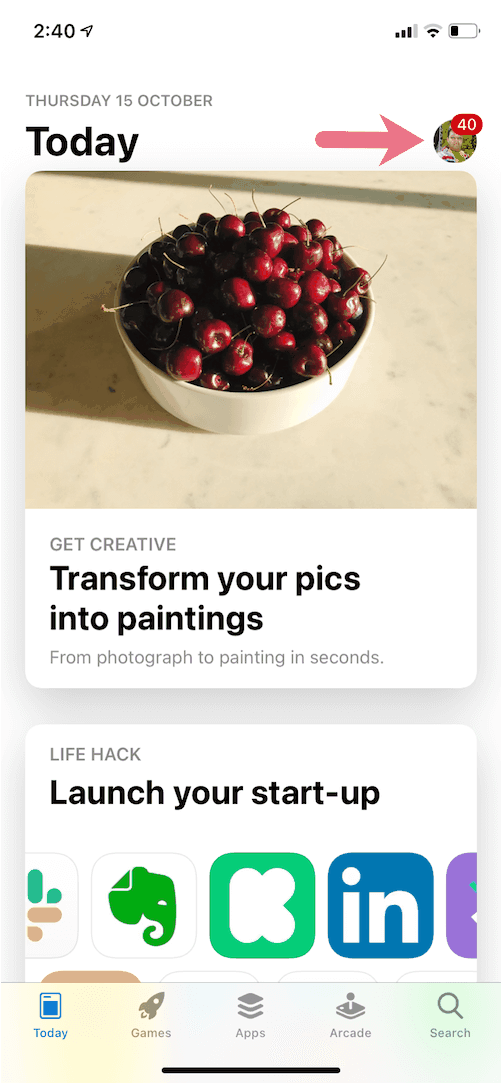
- Pociągnij w dół, aby odświeżyć stronę i zobaczyć aplikacje z najnowszymi aktualizacjami. Niestety, aby znaleźć wszystkie aplikacje z najnowszymi aktualizacjami, trzeba to robić często.
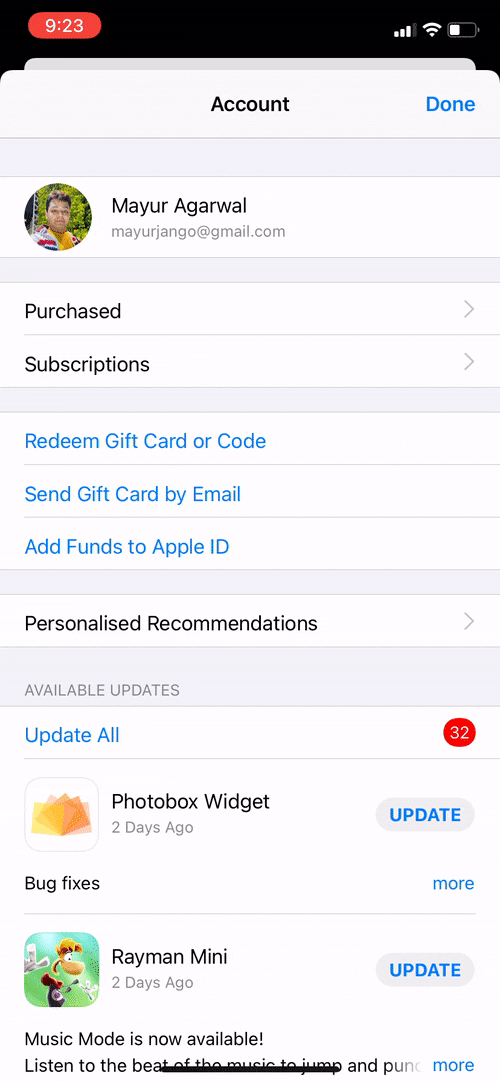
- Przewiń w dół, aby wyświetlić aplikacje z dostępnymi aktualizacjami.
- Stuknij w “Aktualizuj wszystkie”, aby zaktualizować wszystkie aplikacje naraz. Możesz też dotknąć przycisku “Aktualizuj” obok aplikacji, aby zaktualizować tylko wybrane aplikacje.
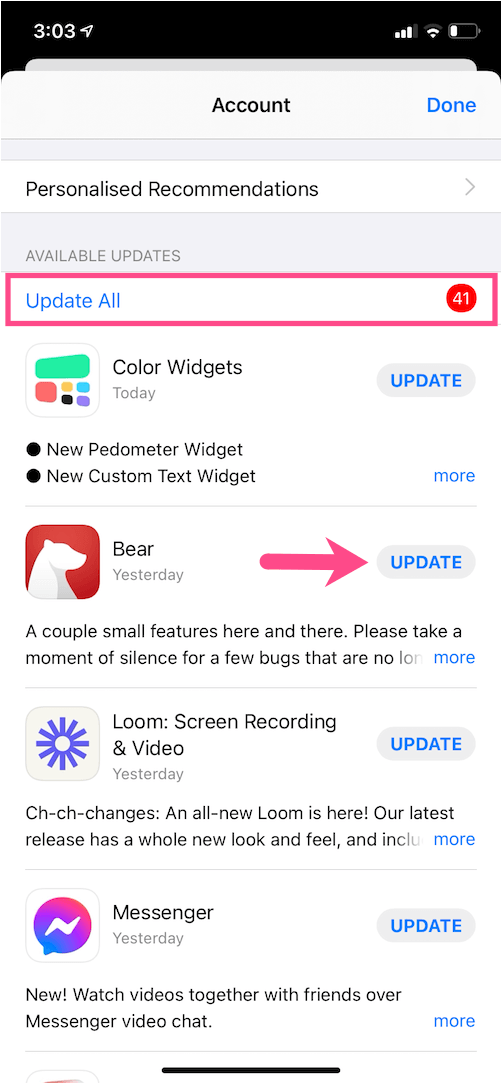
W podobny sposób można aktualizować aplikacje w telefonie iPhone SE 2.
Aby wyświetlić ostatnio zaktualizowane aplikacje, przewiń w dół do sekcji Konto.
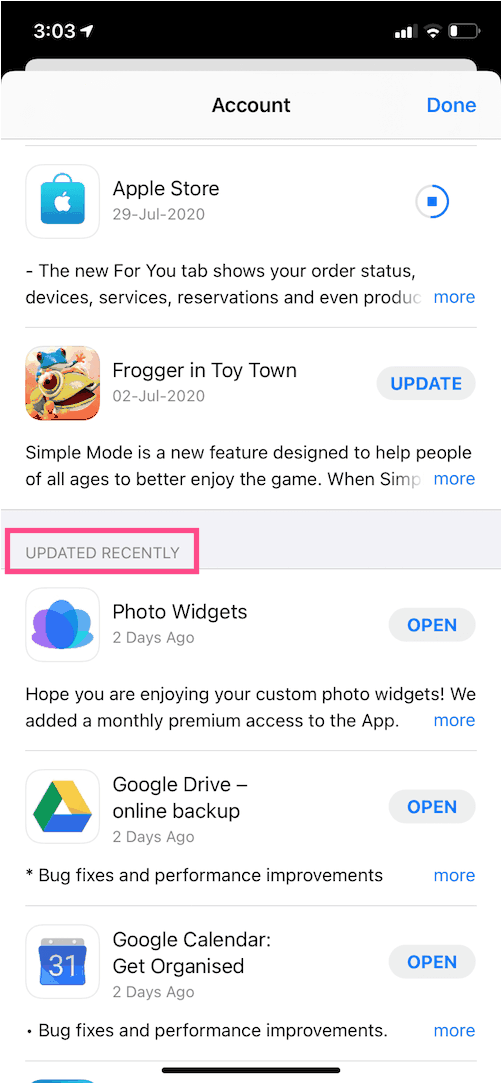
PRZECZYTAJ TAKŻE: Jak wyłączyć funkcję podwójnego stuknięcia dla zrzutów ekranu na telefonie iPhone?
Alternatywny sposób znajdowania aktualizacji aplikacji w systemie iOS 14 & iOS 15
Jest to szybszy sposób na znalezienie listy dostępnych aktualizacji dla wszystkich aplikacji w systemach iOS 14 i iOS 15
Po prostu stuknij i przytrzymaj ikonę App Store na ekranie głównym lub Bibliotekę aplikacji. Następnie stuknij “Aktualizacje”. Zostaniesz przeniesiony bezpośrednio do sekcji aktualizacji, gdzie możesz zaktualizować swoje ulubione aplikacje, wykonując opisane powyżej czynności.
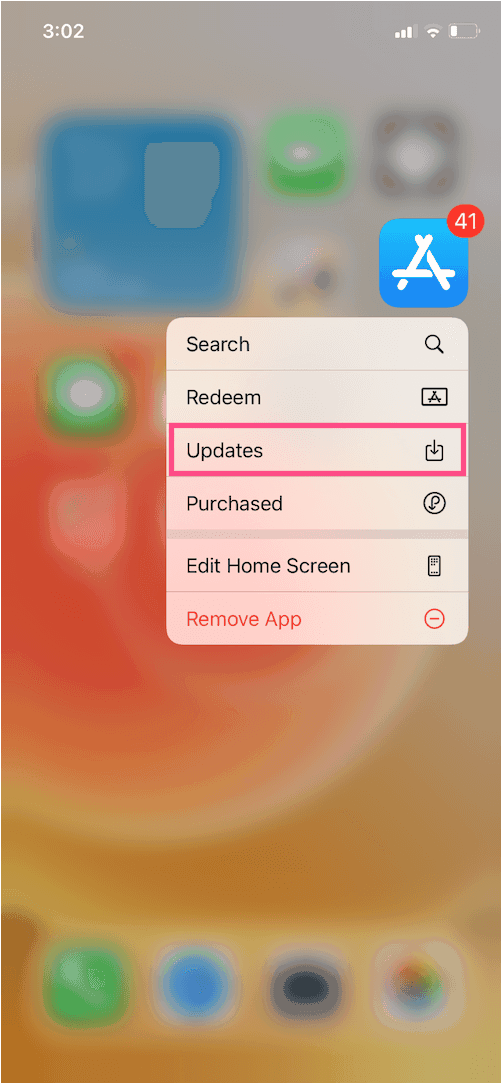
Co ciekawe, na ikonie App Store jest wyświetlana plakietka z powiadomieniem zawierająca liczbę oczekujących aktualizacji aplikacji. Przypomina to użytkownikom, że pewna liczba zainstalowanych aplikacji wymaga aktualizacji.
Jak włączyć automatyczne aktualizacje aplikacji w systemie iOS 14/iOS 15?
W systemie iOS 14 można także włączyć automatyczne aktualizacje aplikacji. Jest to przydatne, jeśli wolisz automatycznie aktualizować wszystkie swoje aplikacje.
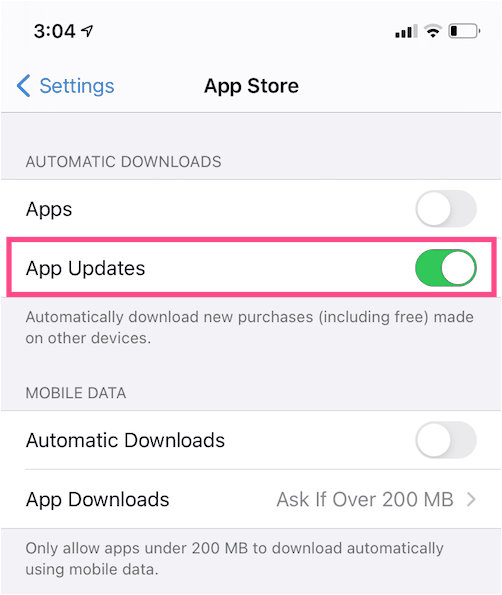
Aby to zrobić, przejdź do Ustawień > App Store. W sekcji Automatyczne pobieranie włącz przełącznik dla “Aktualizacje aplikacji”.